40.รูปแบบการสืบค้น
รูปแบบการสืบค้น
เสิร์ชเอนจิน (search engine) หรือ โปรแกรมค้นหาและคือ โปรแกรมที่ช่วยในการสืบค้นหาข้อมูล โดยเฉพาะข้อมูลบนอินเทอร์เน็ต โดยครอบคลุมทั้งข้อความ รูปภาพ ภาพเคลื่อนไหว เพลง ซอฟต์แวร์ แผนที่ ข้อมูลบุคคล กลุ่มข่าว และอื่น ๆ ซึ่งแตกต่างกันไปแล้วแต่โปรแกรมหรือผู้ให้บริการแต่ละราย เสิร์ชเอนจินส่วนใหญ่จะค้นหาข้อมูลจากคำสำคัญ (คีย์เวิร์ด) ที่ผู้ใช้ป้อนเข้าไป จากนั้นก็จะแสดงรายการผลลัพธ์ที่มันคิดว่าผู้ใช้น่าจะต้องการขึ้นมา ในปัจจุบัน เสิร์ชเอนจินบางตัว เช่น กูเกิลจะบันทึกประวัติการค้นหาและการเลือกผลลัพธ์ของผู้ใช้ไว้ด้วย และจะนำประวัติที่บันทึกไว้นั้น มาช่วยกรองผลลัพธ์ในการค้นหาครั้งต่อ ๆ ไป
เสิร์ชเอนจิน (search engine) หรือ โปรแกรมค้นหาและคือ โปรแกรมที่ช่วยในการสืบค้นหาข้อมูล โดยเฉพาะข้อมูลบนอินเทอร์เน็ต โดยครอบคลุมทั้งข้อความ รูปภาพ ภาพเคลื่อนไหว เพลง ซอฟต์แวร์ แผนที่ ข้อมูลบุคคล กลุ่มข่าว และอื่น ๆ ซึ่งแตกต่างกันไปแล้วแต่โปรแกรมหรือผู้ให้บริการแต่ละราย เสิร์ชเอนจินส่วนใหญ่จะค้นหาข้อมูลจากคำสำคัญ (คีย์เวิร์ด) ที่ผู้ใช้ป้อนเข้าไป จากนั้นก็จะแสดงรายการผลลัพธ์ที่มันคิดว่าผู้ใช้น่าจะต้องการขึ้นมา ในปัจจุบัน เสิร์ชเอนจินบางตัว เช่น กูเกิลจะบันทึกประวัติการค้นหาและการเลือกผลลัพธ์ของผู้ใช้ไว้ด้วย และจะนำประวัติที่บันทึกไว้นั้น มาช่วยกรองผลลัพธ์ในการค้นหาครั้งต่อ ๆ ไป
หลักการใช้คำ, สัญลักษณ์, เครื่องหมาย ในการสืบค้นข้อมูล เพื่อให้ได้ข้อมูลที่ถูกต้องแม่นยำ
การค้นหาโดยทั่วไปส่วนใหญ่แล้วจะใช้ Keyword เป็นเครื่องมือในการน าทางการค้นหา อย่างเดียว แต่ถ้าผู้ใช้รู้จักใช้เครื่องหมายบางตัวร่วมด้วย ก็จะทำให้ขอบเขตการค้นหา ของ Google แคบลง ทำให้ผู้ใช้ได้ข้อมูลที่ตรงกับความต้องการมากขึ้น เครื่องหมายที่ สามารถนำมาช่วยในการค้นหาได้ มีดังนี้
การค้นหาโดยทั่วไปส่วนใหญ่แล้วจะใช้ Keyword เป็นเครื่องมือในการน าทางการค้นหา อย่างเดียว แต่ถ้าผู้ใช้รู้จักใช้เครื่องหมายบางตัวร่วมด้วย ก็จะทำให้ขอบเขตการค้นหา ของ Google แคบลง ทำให้ผู้ใช้ได้ข้อมูลที่ตรงกับความต้องการมากขึ้น เครื่องหมายที่ สามารถนำมาช่วยในการค้นหาได้ มีดังนี้
การใช้เครื่องหมายบวก (+) เชื่อมคำ
โดยปกติ Google จะไม่ใส่ใจในในการค้นหาข้อมูลจากการพิมพ์ Keyword ประเภท Common Word( คำง่ายๆ ) เช่น at, with, on, what, when, where, how, the, to, of แต่เนื่องจากเป็นบางครั้งคำเหล่านี้เป็นคำสำคัญของประโยคที่ผู้ใช้จำเป็น ต้องค้นหา ดังนั้นเครื่องหมาย + จะช่วยเชื่อมคำ โดยมีเงื่อนไข ว่า ก่อนหน้าเครื่องหมาย + ต้องมี การเว้นวรรค 1 เคาะด้วย เช่น หากต้องการค้นหาเว็บไซต์เกี่ยวกับเกมส์ที่มีชื่อว่า Age of Empire ถ้าผู้ใช้พิมพ์ Keyword Age of Empire Google ก็จะทำการค้นหาแยกคำโดย ไม่สนใจคำว่า of และจะค้นหาคำว่า Age หรือ Empire เพียงสองคำ แต่ถ้าผู้ใช้ระบุว่า Age +of Empire Google จะทำการค้นหาทั้งคำว่า Age, of และ Empire
โดยปกติ Google จะไม่ใส่ใจในในการค้นหาข้อมูลจากการพิมพ์ Keyword ประเภท Common Word( คำง่ายๆ ) เช่น at, with, on, what, when, where, how, the, to, of แต่เนื่องจากเป็นบางครั้งคำเหล่านี้เป็นคำสำคัญของประโยคที่ผู้ใช้จำเป็น ต้องค้นหา ดังนั้นเครื่องหมาย + จะช่วยเชื่อมคำ โดยมีเงื่อนไข ว่า ก่อนหน้าเครื่องหมาย + ต้องมี การเว้นวรรค 1 เคาะด้วย เช่น หากต้องการค้นหาเว็บไซต์เกี่ยวกับเกมส์ที่มีชื่อว่า Age of Empire ถ้าผู้ใช้พิมพ์ Keyword Age of Empire Google ก็จะทำการค้นหาแยกคำโดย ไม่สนใจคำว่า of และจะค้นหาคำว่า Age หรือ Empire เพียงสองคำ แต่ถ้าผู้ใช้ระบุว่า Age +of Empire Google จะทำการค้นหาทั้งคำว่า Age, of และ Empire
ตัดบางคำที่ไม่ต้องการค้นหาด้วยเครื่องหมายลบ ( - )
จะช่วยให้ผู้ใช้สามารถตัดเรื่องที่ผู้ใช้ไม่ต้องการ หรือไม่เกี่ยวข้องออกไปได้ เช่น ถ้าผู้ใช้ ต้องการค้นหาเว็บไซต์ที่เกี่ยวกับการ ล่องแก่ง แต่ไม่ต้องการ การล่องแก่งที่เกี่ยวข้อง กับจังหวัดตาก ให้ผู้ใช้พิมพ์ Keyword ว่า ล่องแก่ง -ตาก (เช่นเดียวกับเครื่องหมาย + ต้องเว้นวรรคก่อนหน้าเครื่องหมายด้วย) Google จะทำการค้นหาเว็บไซต์ที่เกี่ยวกับการ ล่องแก่ง แต่ไม่มีจังหวัดตากเข้ามาเกี่ยวข้อง
จะช่วยให้ผู้ใช้สามารถตัดเรื่องที่ผู้ใช้ไม่ต้องการ หรือไม่เกี่ยวข้องออกไปได้ เช่น ถ้าผู้ใช้ ต้องการค้นหาเว็บไซต์ที่เกี่ยวกับการ ล่องแก่ง แต่ไม่ต้องการ การล่องแก่งที่เกี่ยวข้อง กับจังหวัดตาก ให้ผู้ใช้พิมพ์ Keyword ว่า ล่องแก่ง -ตาก (เช่นเดียวกับเครื่องหมาย + ต้องเว้นวรรคก่อนหน้าเครื่องหมายด้วย) Google จะทำการค้นหาเว็บไซต์ที่เกี่ยวกับการ ล่องแก่ง แต่ไม่มีจังหวัดตากเข้ามาเกี่ยวข้อง
การค้นหาด้วยเครื่องหมายคำพูด ("...")
เหมาะสำหรับการค้นหาคำ Keyword ที่มีลักษณะเป็น ประโยควลีหรือกลุ่มคำ ที่ผู้ใช้ ต้องการให้แสดงผลทุกคำในประโยค โดยไม่แยกคำ เช่น ถ้าผู้ใช้ต้องการหาเว็บไซต์ เกี่ยวกับเพลงที่มีชื่อว่า If I Let You Go ให้พิมพ์ว่า " If I Let You Go" Google จะทำการค้นหาประโยค " If I Let You Go" ทั้งประโยคโดยไม่แยกคำค้นหา
เหมาะสำหรับการค้นหาคำ Keyword ที่มีลักษณะเป็น ประโยควลีหรือกลุ่มคำ ที่ผู้ใช้ ต้องการให้แสดงผลทุกคำในประโยค โดยไม่แยกคำ เช่น ถ้าผู้ใช้ต้องการหาเว็บไซต์ เกี่ยวกับเพลงที่มีชื่อว่า If I Let You Go ให้พิมพ์ว่า " If I Let You Go" Google จะทำการค้นหาประโยค " If I Let You Go" ทั้งประโยคโดยไม่แยกคำค้นหา
ไม่ต้องใช้คำว่า " AND" ในการแยกคำค้นหา
แต่เดิมการใช้ Keyword ที่มากกว่า 1 คำในการค้นหาเว็บไซต์แบบแยกคำ ผู้ใช้ จำเป็นต้องใช้ AND ในการแยกคำเหล่านั้น ปัจจุบันไม่ต้องใช้ AND แล้ว เพราะ Google จะทำการแยกคำให้โดยอัตโนมัติเมื่อผู้ใช้ทำการเว้นวรรคคำเหล่านั้น เช่น ถ้า ผู้ใช้พิมพ์คำว่า Thai Travel Nature เมื่อคลิกปุ่มค้นหา ก็จะพบว่าในรายชื่อหรือ เนื้อหาของเว็บที่ปรากฏจะมีคำว่า Thai ,Travel และ Nature อยู่ในนั้นด้วย
แต่เดิมการใช้ Keyword ที่มากกว่า 1 คำในการค้นหาเว็บไซต์แบบแยกคำ ผู้ใช้ จำเป็นต้องใช้ AND ในการแยกคำเหล่านั้น ปัจจุบันไม่ต้องใช้ AND แล้ว เพราะ Google จะทำการแยกคำให้โดยอัตโนมัติเมื่อผู้ใช้ทำการเว้นวรรคคำเหล่านั้น เช่น ถ้า ผู้ใช้พิมพ์คำว่า Thai Travel Nature เมื่อคลิกปุ่มค้นหา ก็จะพบว่าในรายชื่อหรือ เนื้อหาของเว็บที่ปรากฏจะมีคำว่า Thai ,Travel และ Nature อยู่ในนั้นด้วย
การค้นหาด้วยคำว่า OR
เป็นการสั่งให้ Google ค้นหาข้อมูลเพิ่มมากขึ้น เช่น ถ้าผู้ใช้ต้องการค้นหาเว็บไซต์ที่ เกี่ยวกับ การล่องแก่ง ทั้งในจังหวัดตาก และปราจีนบุรี ให้ผู้ใช้พิมพ์ Keyword ว่า ล่อง แก่ง ตาก OR ปราจีนบุรี Google จะทำการค้นหาเว็บไซต์ที่เกี่ยวกับการล่องแก่งทั้งใน จังหวัดตาก และกาญจนบุรี
เป็นการสั่งให้ Google ค้นหาข้อมูลเพิ่มมากขึ้น เช่น ถ้าผู้ใช้ต้องการค้นหาเว็บไซต์ที่ เกี่ยวกับ การล่องแก่ง ทั้งในจังหวัดตาก และปราจีนบุรี ให้ผู้ใช้พิมพ์ Keyword ว่า ล่อง แก่ง ตาก OR ปราจีนบุรี Google จะทำการค้นหาเว็บไซต์ที่เกี่ยวกับการล่องแก่งทั้งใน จังหวัดตาก และกาญจนบุรี
Google จะไม่ใส่ใจใน Common Word
คำศัพท์พื้นๆ อย่าง the, where, is, how, a, to และอื่นๆ รวมทั้งตัวเลขและตัวอักษร เดี่ยวๆ Google มักไม่ให้ความสำคัญและใส่ใจที่จะค้นหาครับ เนื่องจากเครื่องมือที่ Google ใช้จัดเก็บและรวบรวมเว็บทั่วโลกจะค่อนข้างเสียเวลาในการเก็บรวบรวมเว็บที่มี คำเหล่านี้ (ซึ่งมีเยอะมากๆ) แต่ถ้าหากจำเป็น ผู้ใช้จะต้องใช้เครื่องหมาย " + " ในการ เชื่อมคำเหล่านี้ด้วย หรืออีกทางก็คือผู้ใช้อาจจะระบุคำที่ต้องค้นหาทั้งหมดในรูป ของวลีภายใต้เครื่องหมาย " ……. "
คำศัพท์พื้นๆ อย่าง the, where, is, how, a, to และอื่นๆ รวมทั้งตัวเลขและตัวอักษร เดี่ยวๆ Google มักไม่ให้ความสำคัญและใส่ใจที่จะค้นหาครับ เนื่องจากเครื่องมือที่ Google ใช้จัดเก็บและรวบรวมเว็บทั่วโลกจะค่อนข้างเสียเวลาในการเก็บรวบรวมเว็บที่มี คำเหล่านี้ (ซึ่งมีเยอะมากๆ) แต่ถ้าหากจำเป็น ผู้ใช้จะต้องใช้เครื่องหมาย " + " ในการ เชื่อมคำเหล่านี้ด้วย หรืออีกทางก็คือผู้ใช้อาจจะระบุคำที่ต้องค้นหาทั้งหมดในรูป ของวลีภายใต้เครื่องหมาย " ……. "
การสืบค้นข้อมูล, ไฟล์เอกสาร, รูปภาพ, แผนที่, เว็บไซต์
การสืบค้นไฟล์เอกสาร
Google ค้นหาไฟล์ได้ Google สามารถค้นหาไฟล์เอกสารที่สำคัญๆ ได้ดังนี้
Adobe Portable Document Format ( ไฟล์นามสกุล . pdf)
Adobe PostScript ( ไฟล์นามสกุล . ps)
Lotus 1-2-3 ( ไฟล์นามสกุล . wk1, .wk2, .wk3, .wk4, .wk5, .wki, .wks และ . wku)
Lotus WordPro ( ไฟล์นามสกุล . lwp)
MacWrite ( ไฟล์นามสกุล . mw)
Microsoft Excel ( ไฟล์นามสกุล . xls)
Microsoft PowerPoint ( ไฟล์นามสกุล . ppt)
Microsoft Word ( ไฟล์นามสกุล . doc)
Microsoft Works ( ไฟล์นามสกุล . wks, .wps, .wdb)
Microsoft Write ( ไฟล์นามสกุล . wri) Rich Text Format ( ไฟล์นามสกุล . rtf)
Shockwave Flash ( ไฟล์นามสกุล . swf)
Text ( ไฟล์นามสกุล . ans, .txt)
รูปแบบของการค้นหาคือ ให้ผู้ใช้พิมพ์ "ชื่อเรื่องหรือชื่อเอกสาร" filetype: นามสกุลของ ไฟล์ ในช่อง Google ตัวอย่างเช่น "การเลี้ยงไก่" filetype:doc ซึ่งหมายถึง การ ค้นหาไฟล์เอกสารที่มีนามสกุล . doc เรื่อง การเลี้ยงไก่ นั่นเอง
Google ค้นหาไฟล์ได้ Google สามารถค้นหาไฟล์เอกสารที่สำคัญๆ ได้ดังนี้
Adobe Portable Document Format ( ไฟล์นามสกุล . pdf)
Adobe PostScript ( ไฟล์นามสกุล . ps)
Lotus 1-2-3 ( ไฟล์นามสกุล . wk1, .wk2, .wk3, .wk4, .wk5, .wki, .wks และ . wku)
Lotus WordPro ( ไฟล์นามสกุล . lwp)
MacWrite ( ไฟล์นามสกุล . mw)
Microsoft Excel ( ไฟล์นามสกุล . xls)
Microsoft PowerPoint ( ไฟล์นามสกุล . ppt)
Microsoft Word ( ไฟล์นามสกุล . doc)
Microsoft Works ( ไฟล์นามสกุล . wks, .wps, .wdb)
Microsoft Write ( ไฟล์นามสกุล . wri) Rich Text Format ( ไฟล์นามสกุล . rtf)
Shockwave Flash ( ไฟล์นามสกุล . swf)
Text ( ไฟล์นามสกุล . ans, .txt)
รูปแบบของการค้นหาคือ ให้ผู้ใช้พิมพ์ "ชื่อเรื่องหรือชื่อเอกสาร" filetype: นามสกุลของ ไฟล์ ในช่อง Google ตัวอย่างเช่น "การเลี้ยงไก่" filetype:doc ซึ่งหมายถึง การ ค้นหาไฟล์เอกสารที่มีนามสกุล . doc เรื่อง การเลี้ยงไก่ นั่นเอง
การสืบค้นเว็บไซต์ข้อมูล
ขั้นตอนการสืบค้นเว็บไซต์ข้อมูลด้วย Search Engine
1. ทำการเปิดเว็บไซต์ที่ให้บริการ http://www.google.co.th/
2. เลือกหัวข้อที่ต้องการค้น ในที่นี้จะเลือกหัวข้อ “เว็บ”
3. พิมพ์ keyword (ข้อความ) ที่ต้องการสืบค้นลงในช่อง text box
4. กดที่ปุ่ม “ค้นหา”
5. ระบบจะทำการค้นหาเว็บไซต์ที่ตรงกับ keyword ที่ต้องการ และแสดงออกมาในรูปแบบของลิงค์พร้อม
ขั้นตอนการสืบค้นเว็บไซต์ข้อมูลด้วย Search Engine
1. ทำการเปิดเว็บไซต์ที่ให้บริการ http://www.google.co.th/
2. เลือกหัวข้อที่ต้องการค้น ในที่นี้จะเลือกหัวข้อ “เว็บ”
3. พิมพ์ keyword (ข้อความ) ที่ต้องการสืบค้นลงในช่อง text box
4. กดที่ปุ่ม “ค้นหา”
5. ระบบจะทำการค้นหาเว็บไซต์ที่ตรงกับ keyword ที่ต้องการ และแสดงออกมาในรูปแบบของลิงค์พร้อม
การสืบค้นรูปภาพ
ขั้นตอนการสืบค้นรูปภาพด้วย Search Engine
1. ทำการเปิดเว็บไซต์ที่ให้บริการ http://www.google.co.th/
2. เลือกหัวข้อที่ต้องการค้น ในที่นี้จะเลือกหัวข้อ “รูปภาพ”
3. พิมพ์ keyword (ข้อความ) ที่ต้องการสืบค้นลงในช่อง text box
4. กดที่ปุ่ม “ค้นหา”
5. ระบบจะทำการค้นหารูปภาพที่ตรงกับ keyword ที่ต้องการ และแสดงรูปภาพที่ค้นหาพบ
ขั้นตอนการสืบค้นรูปภาพด้วย Search Engine
1. ทำการเปิดเว็บไซต์ที่ให้บริการ http://www.google.co.th/
2. เลือกหัวข้อที่ต้องการค้น ในที่นี้จะเลือกหัวข้อ “รูปภาพ”
3. พิมพ์ keyword (ข้อความ) ที่ต้องการสืบค้นลงในช่อง text box
4. กดที่ปุ่ม “ค้นหา”
5. ระบบจะทำการค้นหารูปภาพที่ตรงกับ keyword ที่ต้องการ และแสดงรูปภาพที่ค้นหาพบ
การสืบค้นวีดิโอ ขั้นตอนการสืบค้นวีดิโอด้วย Search Engine
1. ทำการเปิดเว็บไซต์ที่ให้บริการ http://www.youtube.com/
2. พิมพ์ keyword (ข้อความ) ที่ต้องการสืบค้นลงในช่อง text box
3. กดที่ปุ่ม “search”
4. ระบบจะทำการค้นหาวีดิโอที่ตรงกับ keyword ที่ต้องการ และแสดงวีดิโอที่ค้นหาพบ
1. ทำการเปิดเว็บไซต์ที่ให้บริการ http://www.youtube.com/
2. พิมพ์ keyword (ข้อความ) ที่ต้องการสืบค้นลงในช่อง text box
3. กดที่ปุ่ม “search”
4. ระบบจะทำการค้นหาวีดิโอที่ตรงกับ keyword ที่ต้องการ และแสดงวีดิโอที่ค้นหาพบ
การสืบค้นคำศัพท์
ขั้นตอนการสืบค้นคำศัพท์ด้วย Search Engine
1. ทำการเปิดเว็บไซต์ที่ให้บริการ http://dict.longdo.com
2. พิมพ์คำศัพท์ที่ต้องการสืบค้นลงในช่อง text box
3. เลือกบริการ “dictionary”
4. กดที่ปุ่ม “submit”
5. ระบบจะทำการค้นหาคำศัพท์ที่ต้องการพร้อมคำแปล
ขั้นตอนการสืบค้นคำศัพท์ด้วย Search Engine
1. ทำการเปิดเว็บไซต์ที่ให้บริการ http://dict.longdo.com
2. พิมพ์คำศัพท์ที่ต้องการสืบค้นลงในช่อง text box
3. เลือกบริการ “dictionary”
4. กดที่ปุ่ม “submit”
5. ระบบจะทำการค้นหาคำศัพท์ที่ต้องการพร้อมคำแปล
เทคนิคการใช้งาน Google ให้มากกว่าการใช้สืบค้นข้อมูล
1. เช็คเที่ยวบินขาเข้า และขาออกคุณสามารถตรวจสอบ Search Google ไฟล์ทเครื่องบินได้ทั้งหมด ทั้งขาเข้า และขาออก เพียงแค่พิมพ์ สายการบิน และตามด้วยหมายเลขไฟล์ทนั้นๆ ยกตัวอย่าง เช่น "Nok Air DD8302" หรือ "Thai Airways TG920" เป็นต้น เราจะเห็นรายละเอียดของเที่ยวบินอย่างละเอียดเลย
2. ค้นหาไฟล์เอกสาร นามสกุลต่างๆ
ในกรณีที่คุณต้องการค้นหาเอกสารต่างๆ ในรูปแบบ .PDF, .DOC หรือนามสกุลอื่นๆ สามารถทำได้โดยพิมพ์คำค้นหา ตามด้วย นามสกุลของไฟล์นั้นๆ เช่น "การใช้คอมพิวเตอร์ .PDF" หรือ "คณิตศาสตร์ ป.3 .DOC" ผลลัพธ์ที่ได้ก็จะเป็นไฟล์เอกสารที่ถูกจัดเก็บไว้บนอินเตอร์เน็ตนั่นเอง
ในกรณีที่คุณต้องการค้นหาเอกสารต่างๆ ในรูปแบบ .PDF, .DOC หรือนามสกุลอื่นๆ สามารถทำได้โดยพิมพ์คำค้นหา ตามด้วย นามสกุลของไฟล์นั้นๆ เช่น "การใช้คอมพิวเตอร์ .PDF" หรือ "คณิตศาสตร์ ป.3 .DOC" ผลลัพธ์ที่ได้ก็จะเป็นไฟล์เอกสารที่ถูกจัดเก็บไว้บนอินเตอร์เน็ตนั่นเอง
3. ค้นหาสินค้า ในช่วงราคาที่ต้องการข้อนี้อธิบายยากหน่อยครับ เป็นการค้นหาสิ่งของ หรือวัตถุ ด้วยตัวเลขในช่วงที่ต้องการ เช่น "โน้ตบุ๊ค Dell 20,000 ... 25,000" หรือ "โปรโมชั่นเดือน ก.ค. ... ส.ค."
4. ค้นหารอบหนัง และรีวิวหนัง
ค้นหารอบหนัง รีวิวภาพยนตร์ ง่ายๆ ได้โดยพิมพ์ชื่อภาพยนตร์ลงไปครับ เช่น "Despicable Me 2" หรือ "World War Z" Google ก็จะแสดงรายละเอียดรอบหนัง ซึ่งเราคลิกเข้าไปของได้เลย รวมถึงรีวิหนังให้เราอ่านแบบคร่าวๆ ด้วยนะ
ค้นหารอบหนัง รีวิวภาพยนตร์ ง่ายๆ ได้โดยพิมพ์ชื่อภาพยนตร์ลงไปครับ เช่น "Despicable Me 2" หรือ "World War Z" Google ก็จะแสดงรายละเอียดรอบหนัง ซึ่งเราคลิกเข้าไปของได้เลย รวมถึงรีวิหนังให้เราอ่านแบบคร่าวๆ ด้วยนะ
5. เช็คคะแนน สกอร์ ผลการแข่งขัน กีฬาโปรดพิมพ์ชื่อนักกีฬา หรือชื่อทีม เพียงเท่านี้ Google ก็จะค้นหาการแข่งขันล่าสุด ตารางแข่ง รวมถึงรายละเอียดอื่นๆ มาให้เรารับชมถึงที่เลยครับ
6. ตรวจสอบสภาพอากาศเช็คสภาพอากาศก่อนออกไปข้างนอกได้ง่ายๆ เพียงพิมพ์ Weather แล้วตามด้วยสถานที่นั้นๆ เช่น "Weather สาทร" หรือ "พยากรณ์อากาศ ภูเก็ต" แต่ว่าสำหรับการพยากรณ์อากาศในประเทศไทยนั้นอาจจะยังไม่ครอบคลุมทุกพื้นที่นะครับ
7. แปลงหน่วยได้สารพัดหน่วยระบบ Search Google สามารถแปลงหน่วยได้แทบทุกหน่วยเลยครับ เช่น "1 GB = MB" หรือ "10 KM = Miles"
8. ดูกระแสหุ้น และตลาดหลักทรัพย์"สำหรับคนเล่นหุ้น ต้องการที่จะติดตามข่าวสารอย่างรวดเร็ว การ Search Google เป็นอีกหนึ่งวิธีที่น่าสนใจเลยทีเดียวครับ เช่น "NASDAQ GOOG
9. เครื่องคิดเลขออนไลน์
คุณสามารถใส่ตัวเลขที่ต้องการคำนวณในช่อง Search Google ได้ เช่น "(10*9)+(4*7)" คำตอบก็จะออกมาภายในพริบตาเลยจ้า
คุณสามารถใส่ตัวเลขที่ต้องการคำนวณในช่อง Search Google ได้ เช่น "(10*9)+(4*7)" คำตอบก็จะออกมาภายในพริบตาเลยจ้า
10. Local Search
ค้นหาสิ่งที่ต้องการ โดยจำกัดขอบเขตบริเวณของสถานที่ที่ต้องการ ตามด้วย : และสิ่งที่ต้องการค้นหา เช่น "สีลม: ร้านอาหารญี่ปุ่น" หรือ "ปทุมวัน: สระว่ายน้ำ"
ค้นหาสิ่งที่ต้องการ โดยจำกัดขอบเขตบริเวณของสถานที่ที่ต้องการ ตามด้วย : และสิ่งที่ต้องการค้นหา เช่น "สีลม: ร้านอาหารญี่ปุ่น" หรือ "ปทุมวัน: สระว่ายน้ำ"
11. ค้นหาคำนิยาม
เหมือนฟีเจอร์นี้จะใช้ได้ดีกับภาษาอังกฤษเท่านั้น วิธีการใช้ก็คือ Define: ตามด้วยคำที่ต้องทราบ เช่น "define: Microsoft Surface" หรือ "define: Smart TV"
เหมือนฟีเจอร์นี้จะใช้ได้ดีกับภาษาอังกฤษเท่านั้น วิธีการใช้ก็คือ Define: ตามด้วยคำที่ต้องทราบ เช่น "define: Microsoft Surface" หรือ "define: Smart TV"
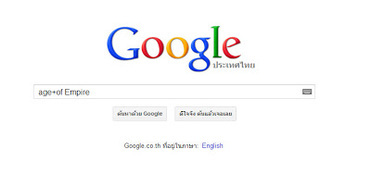
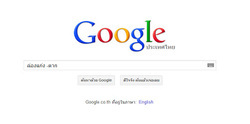
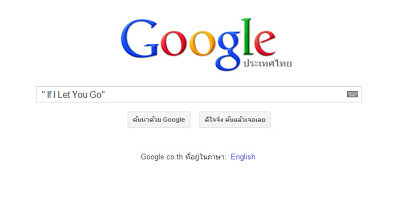
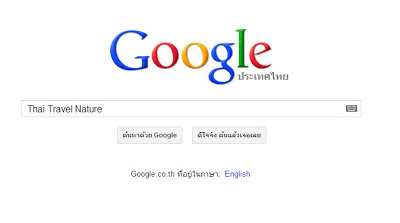
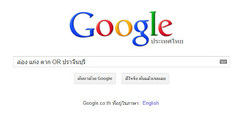
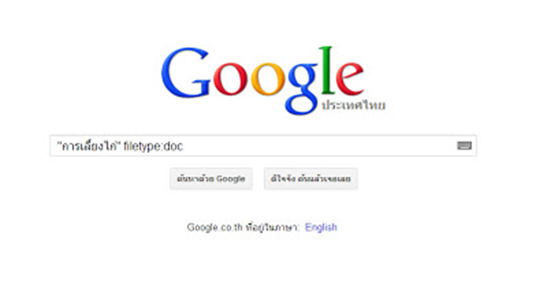

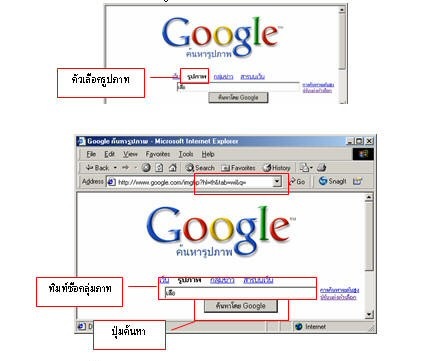
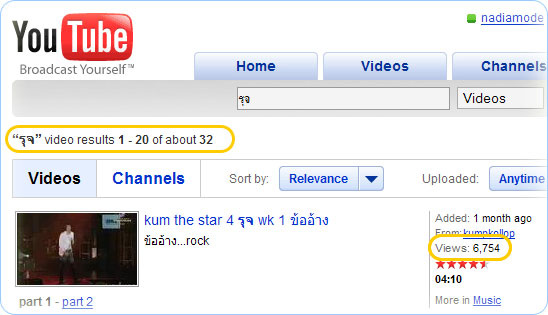
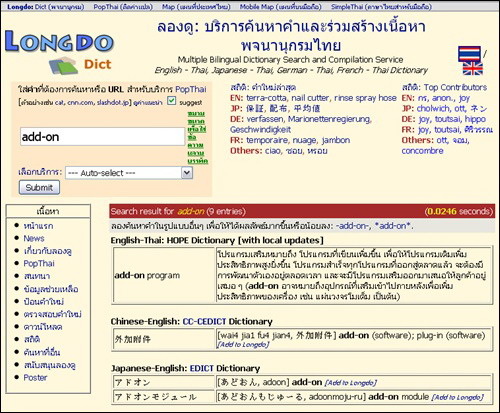
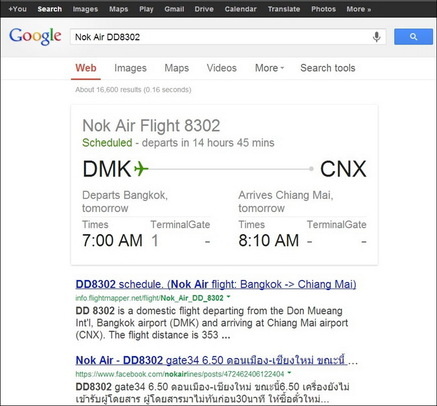
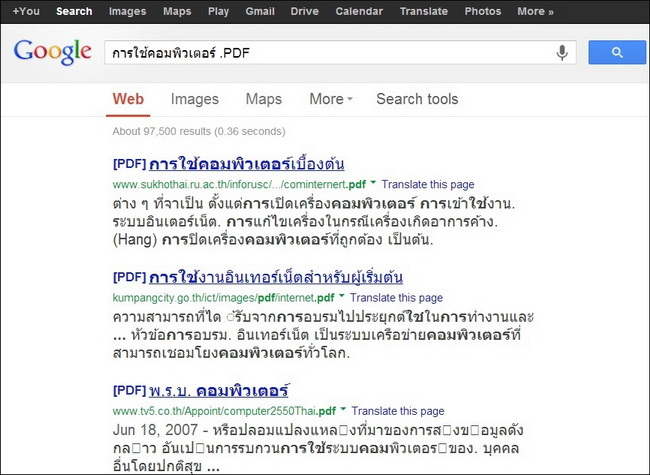
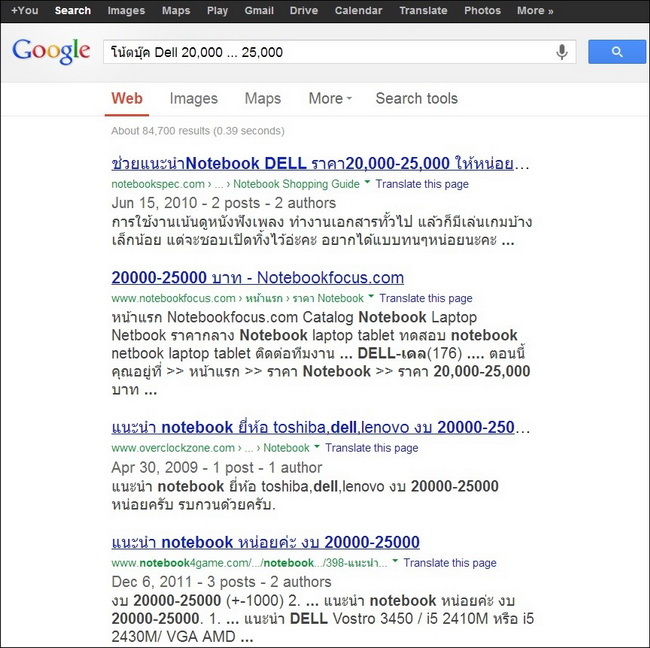

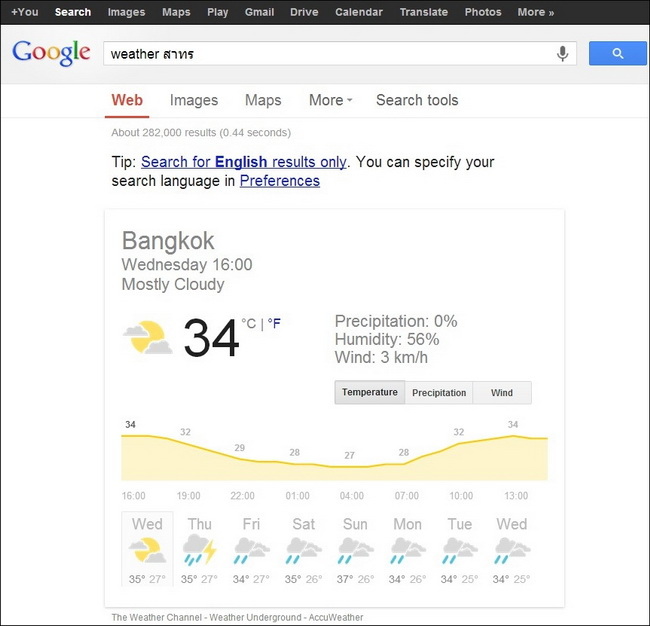
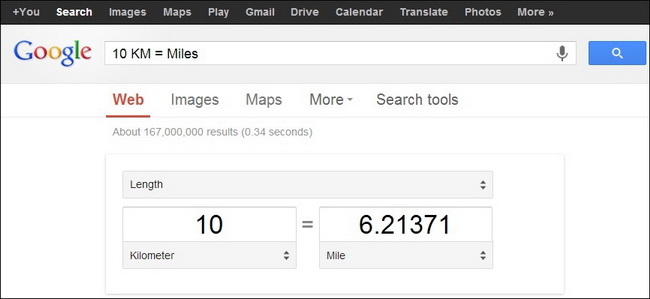
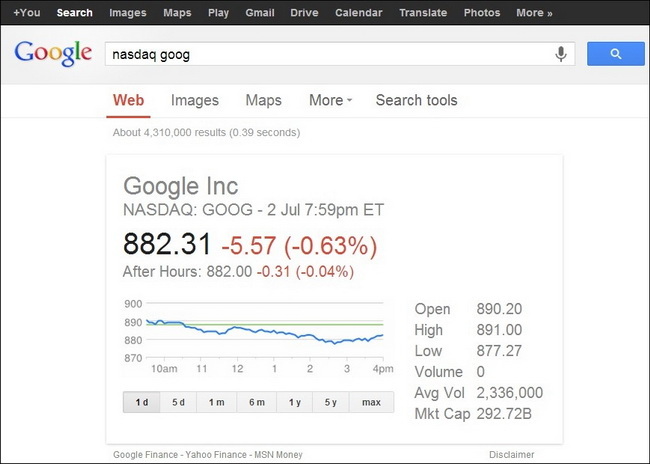
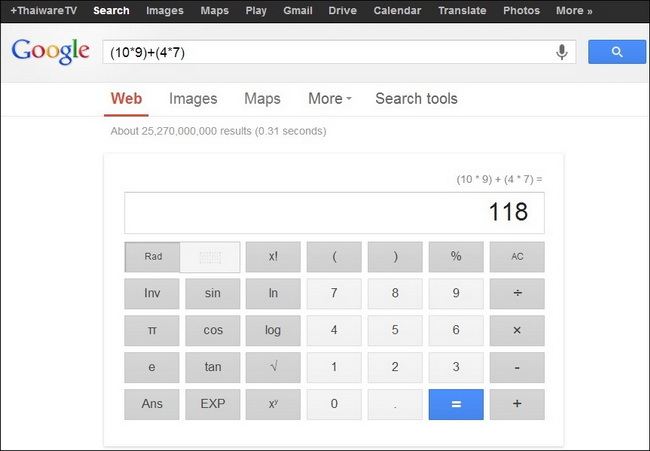
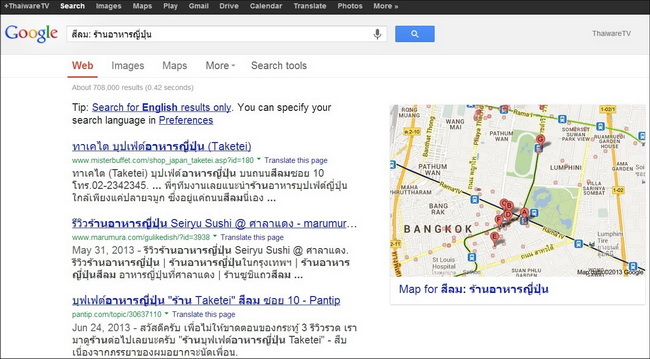
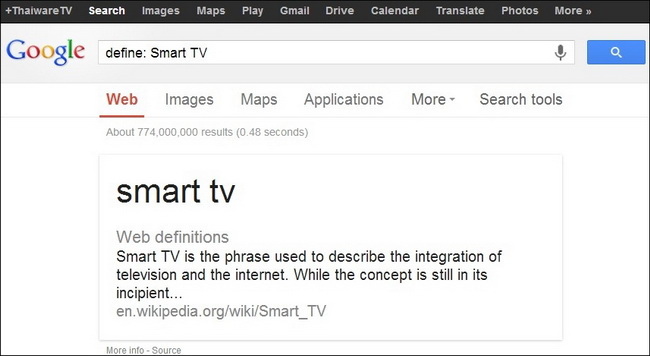
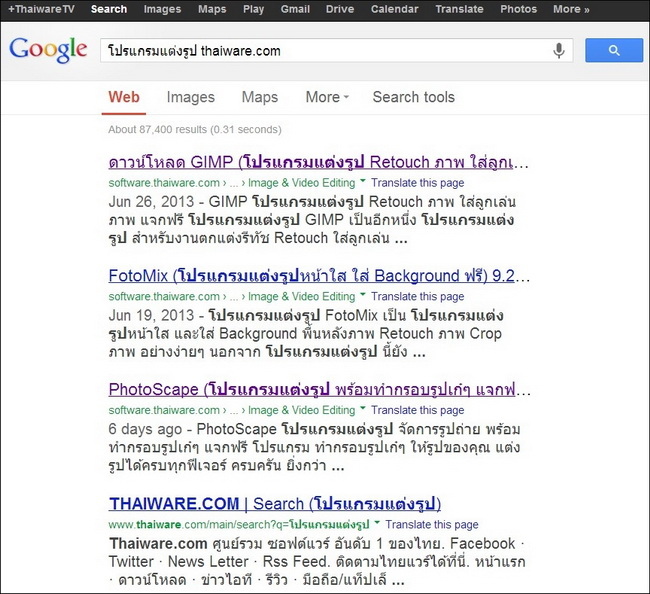

ความคิดเห็น
แสดงความคิดเห็น